Kuidas vidinaid Android-telefonides lisada või nende suurust muuta
Varia / / August 04, 2021
Kuulutused
Selles juhendis olen üksikasjalikult selgitanud kuidas oma Android-seadmes vidinaid lisada ja nende suurust muuta. Android-seadmete vidinad aitavad teie telefonide avaekraani vastavalt teie vajadustele kohandada. Sõltuvalt sellest, milliseid rakendusi vajate otse avaekraanil ja milliseid rakendusi saab grupeerida, kui neil on sarnased funktsioonid, saate selle vastavalt korraldada.
Vidinad on teie Android-seadme avaekraanil olevad ruumid, kuhu saate oma rakendused valida. Samuti võivad olla spetsiaalsed vidinad, mis täidavad teatud funktsiooni. Näiteks muusikapleierite vidinad ja aktsiaturg. Rakendusi saab panna mitu avakuva akent. Sõltuvalt sellest, kui palju rakendusi te tegelikult kasutate ja kuidas soovite oma avaekraani kohandada, saate vidinaid lisada. Samuti saate vidinate suurust muuta teile sobival ajal.
Vidinate lisamine või nende suuruse muutmine Android-telefonides
Alustame Android-seadmesse vidinate lisamisega. Järgige lihtsalt minu kirjeldatud samme ja kopeerige sama oma Android-seadmes.
Lisage vidin oma Android-seadmesse
- vajutage pikka aega vabale ruumile seadme avaekraanil
- Ekraani allosas kuvatakse väike üksuste horisontaalne loendivaade
- Sellelt puudutage Vidinad

- Siis suunatakse teid aadressile vidinate seadmise paneel

- Vidinad võivad olla erineva suurusega
- Kõik sõltub teist, kuhu soovite konkreetse vidina avakuvale paigutada
- Vidina lisamiseks avakuva mis tahes ossa lihtsalt vajutage seda pikalt ja proovige seda lohistada
- Peate selle lohistama läbi 2 või 3 avakuva akna

- ja vastavalt teie vajadustele visake see avaekraani suvalisele osale [ekraanipildil näete vidinat Amazon Music]
- Vidina viskamiseks vabastage lihtsalt sõrm
- Siis saate sarnase pukseerimis- ja lohistamistehnika abil lisada rohkem vidinaid
- Pukseerimisega saate rakendusi paigutada ka vidinatesse.
Kuidas muuta suurust
Võite ka vidina suurust muuta, kuid mitte kõigi vidinate suurust ei saa muuta. Nii saate nende suurust muuta
Kuulutused
- vajutage pikalt vidinale [vidin peab olema avaekraanil]
- Punktide suuruse muutmine kuvatakse vidinal täpselt nii, nagu see kuvatakse PowerPointi slaidides
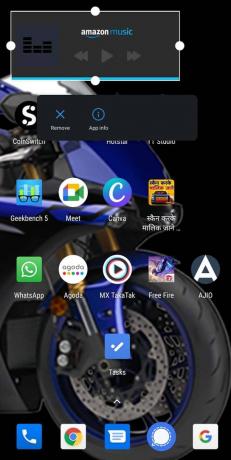
- Seejärel lohistage vastavalt teie nõudele neid punkte, et laiendada suurust, või tõmmake need vidina suuruse vähendamiseks tagasi.
- Mis tahes vidina suuruse kinnitamiseks puudutage lihtsalt üks kord avaekraani vaba ruumi
- Nüüd suurendab vidin uue koosseisu suurust
Nii saate oma Android-seadmetes vidinaid lisada ja nende suurust muuta. Kui kasutate palju rakendusi, siis vidinate kasutamine nende korraldamiseks muudab avakuval navigeerimise teie jaoks lihtsamaks. Samuti ei pea te konkreetse teenuse puhul rakendust iga kord avama, kui soovite seda kasutada. Vidina olemasolul saate sellele kohe juurde pääseda. Heaks näiteks võib olla muusikapleier, aktsiad või ilmavidin. Loodan, et sellest juhendist oli kasu.
seotud artiklid
- Kuidas lülitada lingi jagamine Androidis välja
- Kuidas muuta telefoni nime Androidis
- Määra signaal Androidi vaikesõnumirakenduseks: juhised
Reklaamid Tecno Camon i käivitus 2018. aasta jaanuaris. Kui olete selle seadme ostnud ja soovite ühenduse luua...
Reklaamid Selles õpetuses loetleme juhised oma seadme juurte peitmiseks Magiski abil.
Reklaamid Siin juhendame teid, kuidas Ulefone Be X-i lähtestada lihtsal viisil…



